Flash动画制作之三 ——奥运五环的制作
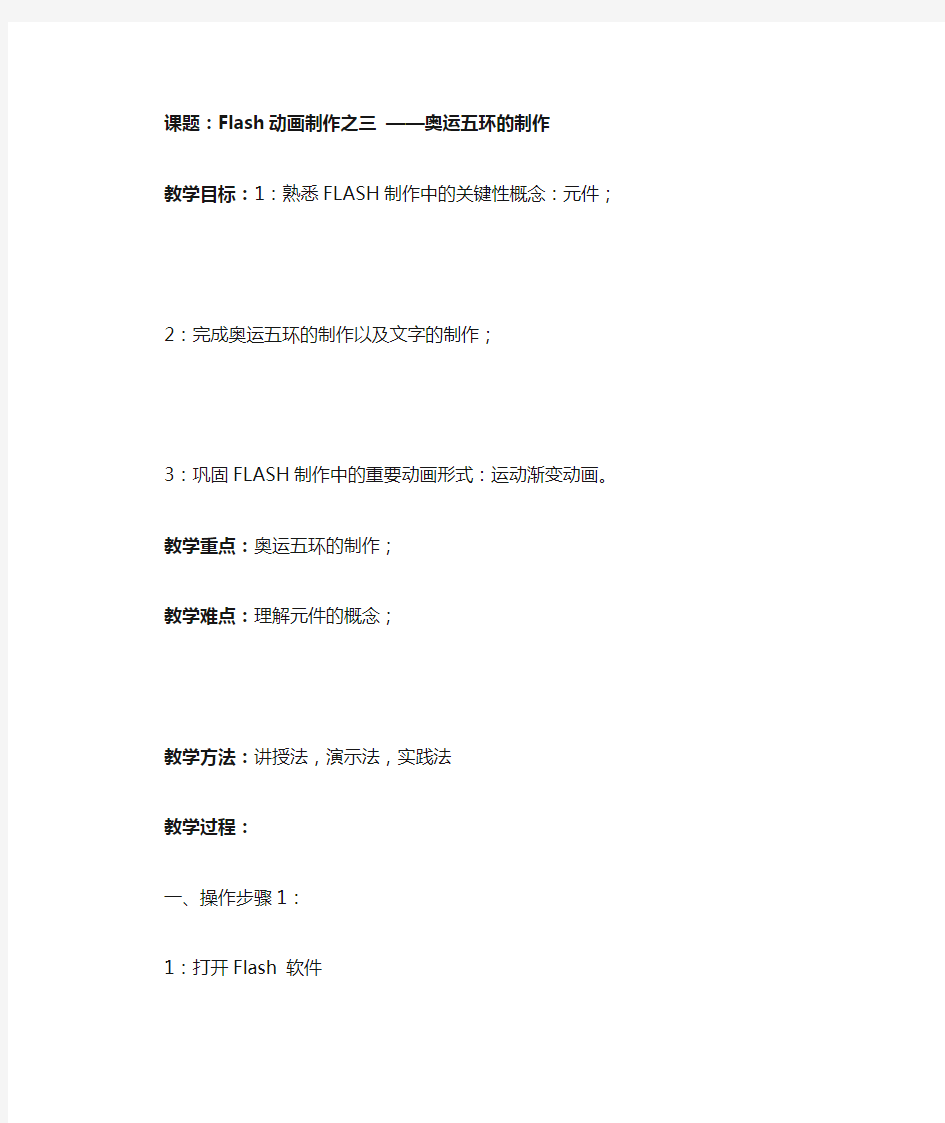
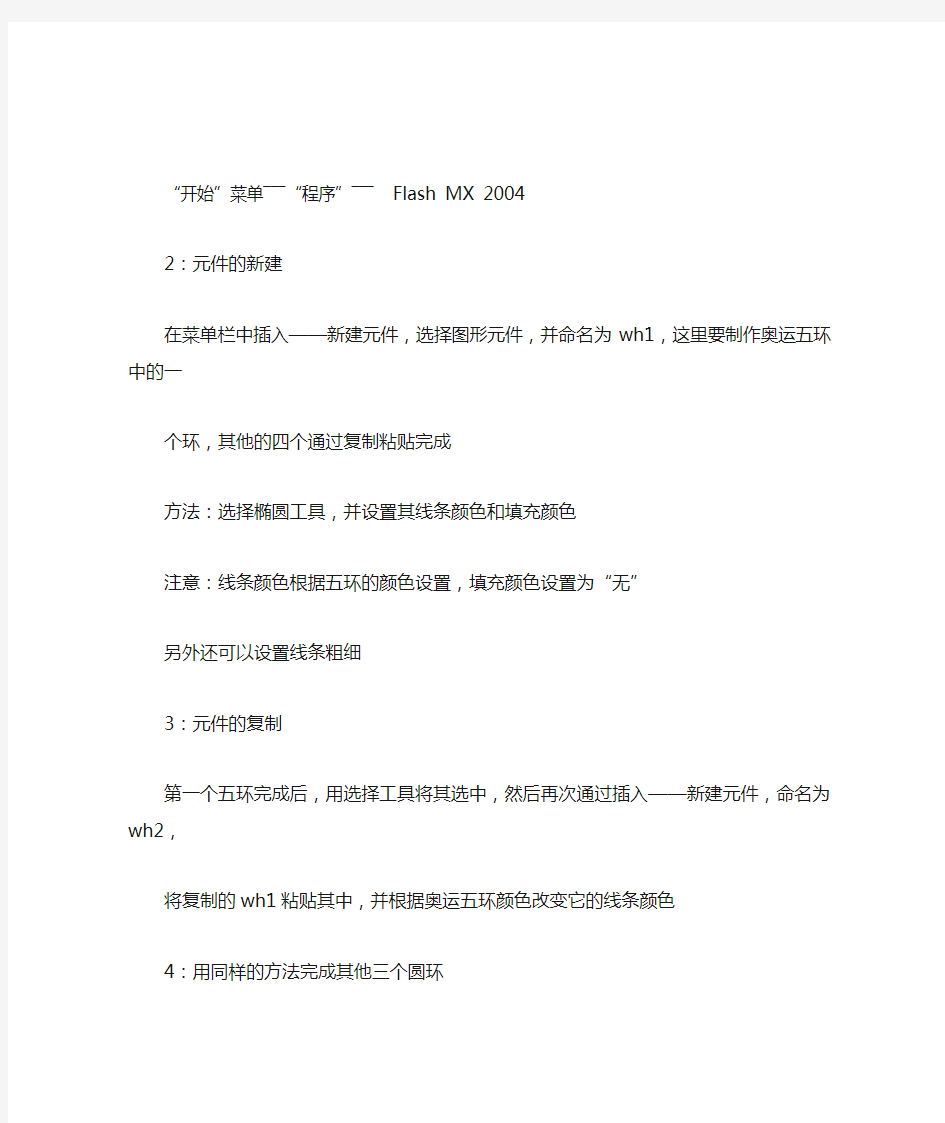
课题:Flash动画制作之三——奥运五环的制作
教学目标:1:熟悉FLASH制作中的关键性概念:元件;
2:完成奥运五环的制作以及文字的制作;
3:巩固FLASH制作中的重要动画形式:运动渐变动画。
教学重点:奥运五环的制作;
教学难点:理解元件的概念;
教学方法:讲授法,演示法,实践法
教学过程:
一、操作步骤1:
1:打开Flash 软件
“开始”菜单―――“程序”―――Flash MX 2004
2:元件的新建
在菜单栏中插入——新建元件,选择图形元件,并命名为wh1,这里要制作奥运五环中的一个环,其他的四个通过复制粘贴完成
方法:选择椭圆工具,并设置其线条颜色和填充颜色
注意:线条颜色根据五环的颜色设置,填充颜色设置为“无”
另外还可以设置线条粗细
3:元件的复制
第一个五环完成后,用选择工具将其选中,然后再次通过插入——新建元件,命名为wh2,将复制的wh1粘贴其中,并根据奥运五环颜色改变它的线条颜色
4:用同样的方法完成其他三个圆环
5:元件的新建(制作文字),命名为wz
选择文字工具,设置其大小,字体,颜色等后在元件中输入“心系奥运放飞梦想”
技巧:阴影文字的制作
选中该文字,按住CTRL的同时,拖动鼠标,将该文字复制,并将复制的文字换一颜色,利用方向键将文字微调,实现阴影效果。
至此,元件制作完毕。
二、操作步骤2:讲解元件的功能
三、操作步骤3:
回到场景中
1:五环的运动
(1)在图层1第一帧处,将五环wh1,wh2,wh3,wh4,wh5依次拖入场景中,并根据奥运五环的造型构件好,此时,五个环是五个独立的个体,将五环全部选中,通过修改——组合,将其组合成一个统一的整体。
(2)在图层1的30帧处,插入一关键帧,并将五环移动至某一位置(不同于第一帧)(3)构建动画,选中图层1第一帧,设置动画中间为“形状”
(4)实现奥运五环从高处落下运动。
2:文字的运动
(1)新建图层2,在图层2第一帧处,将制作好的元件wz拖入
(2)在图层2的30帧处,插入一关键帧
(3)在图层2第一帧处,将文字通过任意变形工具进行缩放,旋转
(4)构建动画,选中图层1第一帧,设置动画中间为“形状”
(5)实现文字旋转出现在场景中。
四、操作步骤4
通过菜单栏中“控制”——“播放”,观看效果
实践:完成奥运五环以及文字的运动动画
初识Flash动画教学设计
《初识Flash动画》教学设计 【设计理念】 现代教育理念要求教学应当以学生为主体,教师为主导。在教学中,教师应该充分调动学生学习的主动性和积极性,用合作探究与交流的方式引导学生,让学生在疏通文字理论知识的同时,联系自身经验,对理论知识进行个性化解读,在实践操作中帮助学生将抽象概念转化为实际经验,培养学生的审美情趣与探索习惯。 【教材分析】 本节课是学生学习动画制作实践操作的一课,学生有着浓厚的兴趣,同时又对它充满“神秘” 感。通过本节课的学习,学生可以认识到,从网络、电视中看到的生动有趣的动画大都是用Flash动画制作软件制作而成的,是信息加工后的呈现方式,是信息发布的形式之一。同时,使学生认识到,动画是作者思想的形象表达和知识与智慧的结晶,从而激发起学生学习动画制作的求知欲,曾强学生技术创新的使命感。 【学情分析】 初一学生有很强的好奇心和表现欲望,所以教师要采取鼓励机制,激发他们的参与意识,培养他们的合作精神和探究热情。 由于绝大部分学生是第一次接触Flash,因此,本节课重点介绍帧的概念、动画原理。通过对逐帧动画的修改来熟悉Flash界面,掌握部分常用操作,为后续深入学习打下良好的理论和操作基础。 【教学目标】 1、学会启动Flash的方法,认识Flash工作界面; 2、通过分析Flash动画源文件,初步理解Flash动画制作思想和动画制作中的相关概念; 3、通过制作“移动的小球”的体验,了解Flash动画制作的过程,并从中总结出动画制作的主要步骤。 4、激励学生学习动画制作的兴趣,培养学生乐于接受和探究新知识的精神。【重点难点】
理解Flash动画制作思想和动画制作中的相关概念,通过制作“移动的小球”的体验,了解Flash动画制作的过程,并从中总结出动画制作的主要步骤。【教学方法】 模仿学习、探究学习、情境教学,激发兴趣,促进学生知、情、意、行各方面的协调发展,尽量给学生以直观感受,刺激学生的多种感知觉器官,增强教学效果。 【教学过程】 一、情境导入 《愚公移山》Flash动画欣赏 这些动画是怎么做出来的呢如果我们自己也会做该有多好啊!今天开始老师就和大家一起学习Flash动画的制作。 二、新课学习 1、启动Flash 8,对其界面及基本操作进行简单介绍。 ○1启动Flash 8 执行“开始→程序→Macromedia→Macromedia Flash 8”命令。 (教师多媒体演示,学生在电脑上独立操作) ○2 Flash的特点 Flash是一个功能强大、简单易学的网页动画制作工具。用Flash制作出来的动画不但占用的空间小,而且动画品质高,不管怎样放大、缩小,都不会影响画面质量。 Flash动画的迷人之处还在于我们可以通过点击按钮、选择菜单来控制动画播放,甚至可以制作成小游戏。正是有了这些优点,使得Flash在网络上非常流行。 欣赏:狼图腾,一段关于狼家族的感人故事Flash动画 ○3Flash 8编辑窗口的介绍
Flash动画制作用什么软件 Flash动画如何制作
Flash动画制作用什么软件,Flash动画如何制作 很多人不知道从哪找一款合适的flash动画制作,特别是一些新手跟业余爱好者,他们更是不知所措。有关flash 动画制作软件,本人首先推荐万彩动画大师。相对于传统的Flash,万彩动画大师(https://www.360docs.net/doc/2e11174175.html,)功能更加强大,操作也没那么复杂。它支持XP, Vista, Win7, Win8, Win10系统。简单易操作的界面可以让flash 动画设计者更轻松的完成制作。支持视频输出,最重要的是这款多功能的动画可以免费使用。 这款软件有很多特色之处,下面我将大致地概括一下: 1. 海量精美动画模板——内置大量简洁大方的动画模板,涵盖多个主题内容,轻松下载并替换模板内容便可快速制作出酷炫的动画宣传视频。
2. 海量精致高清场景、图片视频背景、动画角色(Flash、PNG 和GIF)和矢量图片素材库——场景涵盖医疗、健康、户外、室内等多个主题,图片视频背景简洁大气,动静态动画角色栩栩如生,矢量图片生动丰富,能整体提高动画视频的质感与美感。 3. 万彩动画大师可以添加很多元素物体,包括图形、图片、文本、SVG、气泡、音乐、视频、SWF、特殊符号,以及Flash、PNG、GIF角色等。我们制作微课可以直接在此添加文字而不用另外准备ppt教学课件,这样就省了一道工序;精美丰富的动画角色、SVG和图片也可随意添加,从而让微课演示更生活有趣,不至于乏味。 4. 别出心裁的镜头特效——缩放、旋转、移动的镜头特效让动画视频镜头感十足,流畅的镜头切换特效让视觉效果非常出彩。 5. 酷炫的动画特效——简单自定义文本和场景元素的进场、强调和退场动画特效,包括时下流行的手绘动画特效,让场景元素随心所动,让动画视频妙趣横生。 6. 自定义背景音乐,支持配音与字幕制作——可添加背景音乐增强视频画面氛围,还可给场景内容添加合适的配音与字幕,增强视频信息传递的有效性和观众的视觉体验。 7. 万彩动画大师的文件输出让人放心,播放起来很流畅。我们可将微课输出到云,然后分享到微信;也可直接输出成视频,包括576P、720P HD、1080P HD等多种大小,以及mp4、wmv、avi、flv、mov、mkv等多种格式。
计算机动画制作软件Flash
第四章计算机动画制作软件Flash MX 本章主要学习的内容: 熟悉计算机动画制作软件Flash MX、Flash MX基本操作,等等。 需要掌握的内容: Flash软件动画制作的操作方法 第一节 Flash MX的基本操作 在F1ash MX软件中,灵活掌握各种绘图工具,是直接绘制简单明了的图形,并把这些简单的经过加工组合,最后成为一幅完整的Flash作品的保证。下面就对Flsah MX进行介绍。 Flash MX的工作主界面如图1所示。主界面中的“舞台”就是以后设计、描述并最终完成整个F1ash 作品的主要活动场所,下文中将多次提到它,即是指完成Flash作品的这个“舞台”环境。 图1 Flash MX的界面 在主界面中,执行“窗口→工具”菜单命令,即显示绘图工具箱,如图2所示。在工具箱中单击选中的工具图标使其反白,即可设置该工具为当前选择工具。利用工具箱中的工具为Flash作品添加各种
各样的文字、图形、填充颜色以及对这些史字和图形进行修改和编辑。 一、绘图工具说明: (1)箭头工具利用箭头工具可以选择整个图形或只选择部分图形进行复制、移动、变形等操作。单击可选中整个对象。也可以用箭头工具拖出一个矩形区域,将区域中的对象全部选中。利用箭头工具,还可以对图形对象进行编辑,将箭头工具放置在图形对象的线型上,箭头工具变为形状。按住鼠标向任意一个方向拖动,即可改变当前图形的形状,如上图3所示。 (2)部分选取工具利用部分选取工具选择对象后,对象边框以路径方式显示,编辑路径上的节点可以更改对象的形状。 对于由内部填充的图形,编辑节点位置后,其内部的填充也会自动随之发生变化,如图4所示。 (3)线条工具和铅笔工具线条工具和铅笔工具都是绘制线条的工具:使用线条工具能绘制不同角度的直线,如果按住【Shift】键并拖动鼠标可绘制角度为45°倍数的线条;使用铅笔工具可绘制自由手画式的线条,并在工具箱下部的选项区选择绘图模式,如果按住【Shift】键并拖动鼠标可绘制水平或竖直的直线。 (4)套索工具使用套索工具,可以通过勾画不规则的区域来选择对象,通过设置选项,可用多边形模式或魔术棒模式来选择对象,如图5所示。
小学信息技术《初识Flash动画》教学设计
第10课初识Flash动画 教材分析: 本课是介绍Flash软件的第1课,主要通过欣赏几个Flash动画,玩一个Flash打字游戏,向学生说明Flash软件的启动方法和界面组成。掌握了这些知识之后,接下来就是返回到编辑界面,将打字游戏中的“鱼”调整变大,最后通过亲自测试影片来感受变化,从中体验成功的喜悦。 教学目标 1、通过教师演示,认识Flash软件界面及组成。 2、通过活动,学会播放Flash动画,能正确打开Flash软件;学会调整舞台上的对象大小;会测试并保存Flash影片。 3、通过对Flash动画的欣赏和对Flash打字游戏的认识,激发学生学习动画制作的兴趣。 教学重点 1、欣赏Flash动画,认识Flash软件。 2、使用“工具面板”中的“任意变形”工具调整舞台上的对象。 3、保存与测试影片。 教学难点 调整舞台上对象的大小。 本课说明 本课主要是让学生通过欣赏几个Flash动画,玩一个Flash打字游戏来初步认识一下Flash软件,然后通过Flash软件打开游戏源文件,让学生感受一下游戏的真面目。通过本课的学习,让学生喜欢上Flash软件,对软件有个感性认识,为后面学习各种动画的制作打下基础。
教学流程 教学过程设计: 一、欣赏动画导入 1、谈话。 教师提问:同学们,上一个单元我们学习是什么软件?它帮助我们完成了什么任务? 2、欣赏光盘教材里的“欢欢喜喜过春节”Flash 动画。 师生互动,说一说该作品的主要内容和自己的感想。 学生回答后,教师引出Flash 动画,教师简介Flash 动画制作软件。 板书课题:10、初识Flash 动画 3、学生继续欣赏余下的“生命、环境、和谐”和“保护萤火虫”两个Flash 动画,并填写课本77页表格。 二、认识Flash 软件 1、玩一玩打字游戏。 教师:同学们喜欢玩游戏吗?今天,老师就请大家玩一个用Flash 制作的打字游戏,好不好? 游戏结束后,教师提问:同学们想不想自己动手让画面中的“鱼”长大一点呢? 利用学生想进一步学习的兴趣,引入对制作软件“Flash MX 2004”的学习。
Flash动画制作之三 ——奥运五环的制作
课题:Flash动画制作之三——奥运五环的制作 教学目标:1:熟悉FLASH制作中的关键性概念:元件; 2:完成奥运五环的制作以及文字的制作; 3:巩固FLASH制作中的重要动画形式:运动渐变动画。 教学重点:奥运五环的制作; 教学难点:理解元件的概念; 教学方法:讲授法,演示法,实践法 教学过程: 一、操作步骤1: 1:打开Flash 软件 “开始”菜单―――“程序”―――Flash MX 2004 2:元件的新建 在菜单栏中插入——新建元件,选择图形元件,并命名为wh1,这里要制作奥运五环中的一个环,其他的四个通过复制粘贴完成 方法:选择椭圆工具,并设置其线条颜色和填充颜色 注意:线条颜色根据五环的颜色设置,填充颜色设置为“无” 另外还可以设置线条粗细 3:元件的复制 第一个五环完成后,用选择工具将其选中,然后再次通过插入——新建元件,命名为wh2,将复制的wh1粘贴其中,并根据奥运五环颜色改变它的线条颜色 4:用同样的方法完成其他三个圆环 5:元件的新建(制作文字),命名为wz
选择文字工具,设置其大小,字体,颜色等后在元件中输入“心系奥运放飞梦想” 技巧:阴影文字的制作 选中该文字,按住CTRL的同时,拖动鼠标,将该文字复制,并将复制的文字换一颜色,利用方向键将文字微调,实现阴影效果。 至此,元件制作完毕。 二、操作步骤2:讲解元件的功能 三、操作步骤3: 回到场景中 1:五环的运动 (1)在图层1第一帧处,将五环wh1,wh2,wh3,wh4,wh5依次拖入场景中,并根据奥运五环的造型构件好,此时,五个环是五个独立的个体,将五环全部选中,通过修改——组合,将其组合成一个统一的整体。 (2)在图层1的30帧处,插入一关键帧,并将五环移动至某一位置(不同于第一帧)(3)构建动画,选中图层1第一帧,设置动画中间为“形状” (4)实现奥运五环从高处落下运动。 2:文字的运动 (1)新建图层2,在图层2第一帧处,将制作好的元件wz拖入 (2)在图层2的30帧处,插入一关键帧 (3)在图层2第一帧处,将文字通过任意变形工具进行缩放,旋转 (4)构建动画,选中图层1第一帧,设置动画中间为“形状” (5)实现文字旋转出现在场景中。 四、操作步骤4 通过菜单栏中“控制”——“播放”,观看效果
flash小动画制作步骤
一.背景绘制:将事先找好的元件拖入到库中,重命名为 “马路”,之后改变舞台颜色为蓝色,并将马路元件突入 舞台,图层命名为”路”,,之后新建图形元件“云”,新 建云1元件,将云拖入天空元件中,进行排列,和任意变 形。 如图所示:随后制作天空的影片剪辑元件“云1”,创建图中所表示的传统补间,随后将图 片剪辑拖入背景图层 中,命名为“天空”。 并且背景效果如下图 所示:
二.画出人物:制作动画,所需要的基 本的任务造型和影片剪辑:新建元件, 将所要画人物的耳朵,左脚,右脚等 制作成元件,之后使用“红脸”元件, 制作脸红的影片剪辑,将红脸拖入剪 辑元件中,在5帧处,设置透明度为 10%,10帧处设置透明度为100%, 15帧处设置透明度为10%。之后制作 “兔子”的影片剪辑,将元件拖入影片剪辑元件中,调整各 个部分的位置,添加如图所示的关键帧,和传统补间。并且 将做好的脸红影片剪辑,拖入到其中,至此,兔子的影片剪 辑,制作完成,择兔子行走的影片剪辑完成,之后,重复以上动作,制作元件“女兔子”和其行走的影片剪辑,如图所示:
二.具体动画制作: 男:新建元件,画出图形,命名为“眼睛2”、“眼睛3”, “眼睛4““眼睛5”等的图形在兔子元件中,选中如图所示的帧,并复制粘贴在新建影片剪辑“兔子身体”中,新建“兔子2”、“兔子3”和“兔子4”等影片剪辑,将兔子 身体,以及眼睛拖入,制作新的兔子造型元件。 女:女兔子也是重复相同的方法,新建图形元件,影片剪辑,绘制成不同帧所用的简单动画任务造型,并如图所示,拖入“汗”的图形元件,插入关键帧,创建传统补间。制作出流汗的效果。按照男兔子的制作方法制作元件,影片剪辑,
初识flash动画制作教学设计
初识flash动画制作教学设计 课题: 初识flash动画制作 教材分析: 之前学生已经对逐帧动画也有了简单的接触和了解,对于动画学生并不陌生,通过本节内容的学习,学生将学会独立制作一个简单的动画。 学情分析:学生们大都对声情并茂的动画作品很感兴趣,个别少部分学生动手能力和自我学习能力较差,在安排学习任务时需要考虑到学生们的个性差异。 教学目标分析: 知识与技能:了解flash的界面,掌握制作flash动画的必要条件,能够用flash制作一个简单的动画:按设计轨迹线路运动,能够自主学习移动,隐形,旋转,缩变,色变的状态等。 过程与方法: 讲授演示法,合作探究法,自主学习法,任务驱动式教学模式相结合。 情感态度与价值观:培养学生小组合作的能力、自主学习的能力、灵活运用所学知识解决问题的能力。 重点及难点: 重点:制作flash动画的必要条件。 难点:在老师的引导启发下,让学生们自主学习移动,隐形,旋转,缩变,色变的状态,采用小组合作探究的方法,自学互助完成任务。教学设计思路:
教师导入:播放小动画片段,为后面学习动画做好准备。 动画制作:提出如何制作动画,介绍本节课所用工具flash的界面及相关内容,如舞台,时间轴,库,起始帧,结束帧,补间动画,并采用任务驱动教学模式示范讲解动画的制作过程,提示学生仔细观察老师的操作过程及演示,理解起始关键帧,结束关键帧,补间动画等重点内容。 完成学习任务:通过模拟老师制作动画的过程,参考学案单独完成较复杂一些的运动动画,掌握flash这个工具。让学生明白通过flash 可以把自己的奇思妙想展示出来。 展示作品:学生参与作品评价,相互比较并修改自己作品,使它变得更完美。 课堂小结:师生共同回忆本节课学习的内容,让学生明白flash只是动画制作的工具,并同时注重培养学生的信息素养,培养学生分析和思考问题的能力,从而学习掌握之后,便能达到利用flash展示现实生活中的某些情景、片段的目的,激发学生的学习兴趣和创作欲望。
flash基本动画制作教案
第7章Flash 8基础与实例(2)—— 常见动画的制作 知识点: 1、逐帧动画的制作。 2、形状补间动画的制作。 3、动作补间动画的制作。 4、遮罩动画的制作。 5、引导路径动画的制作。 学时分配:2学时 教学容: 1、逐帧动画的制作。 2、形状补间动画的制作。 3、动作补间动画的制作。 4、遮罩动画的制作。 5、引导路径动画的制作。 教学重点: 1、形状补间动画的制作。 2、动作补间动画的制作。 3、遮罩动画的制作。 4、引导路径动画的制作。 教学难点: 形状补间动画与动作补间动画的区别。 教学方法与手段:讲授法,多媒体展示 教学过程: (一)创设意境,导入新课(设疑法、提问法) 导入: 教师展示几个Flash实例,然后引导学生一个一个亲自动手制作。引入新课程: (二)新课教学(讲解法、提问法、示法、实验法)
本次课开始学习用Flash制作动画效果,在Flash中共有5种动画形式:逐帧动画、形状补间动画、动作补间动画、遮罩动画、引导路径动画。 逐帧动画的制作 逐帧动画是一种常见的动画手法,它的原理是在“连续的关键帧”中分解动画动作,也就是每一帧中的容不同,连续播放而成的一种动画。 优点:与电影播放模式相似,适合于表演很细腻的动画,如3D动画、人物或动物急剧转身等效果。 缺点:每一帧的序列容都不一样,增加制作负担,文件存储容量过大。 一、逐帧动画的概念和在时间帧上的表现形式 在时间帧上逐帧绘制帧容称为逐帧动画,由于是一帧一帧的画,所以逐帧动画具有非常大的灵活性,几乎可以表现任何想表现的容。 逐帧动画在时间帧上表现为连续出现的关键帧,如图7-3-1所示。 图7-3-1 逐帧动画 二、创建逐帧动画的几种方法 1.用导入的静态图片建立逐帧动画 用jpg、png等格式的静态图片连续导入Flash中,就会建立一段逐帧动画。 2.绘制矢量逐帧动画 用鼠标或压感笔在场景中一帧一帧地画出每一帧容。 3. 文字逐帧动画 用文字作帧中的元件,实现文字跳跃、旋转等特效。 4. 导入序列图像 可以导入gif序列图像、swf动画文件或者利用第三方软件(如swish、swift 3D等)产生的动画序列。 三、绘图纸功能 1.绘图纸的功能
《初识Flash动画》教学设计#(精选.)
《初识Flash动画》教学设计 一、教学目标。 【知识与技能】: (1)、学会启动Flash的方法,认识Flash工作界面。 (2)、初步理解动画制作中的基本概念,了解动画制作的一般步骤。【过程与方法】: 初步理解Flash动画制作中的相关概念;了解Flash动画制作的过程,并从中总结出动画制作的主要步骤,培养学生综合应用信息技术的能力,引导学生自主探究学习 【情感态度与价值观】: 增强学生自信心,克服制作动画的畏难情绪,引发学生学习动机,激发学生思维、培养创新意识。 【教学方法】:演示讲授法、模仿学习、合作学习。 3、教学重点与难点。 重点:简单对象的移动、缩放动画的制作方法。 难点:Flash8界面的认识及相关操作;元件、库、时间轴、帧等概念的理解。 二、教学准备 课前认真背写教学设计的每个环节,收集具有吸引力的Flash动画视频,要求学生预习本课时教学内容并利用网络搜索关于Flash的相关资料。 三、教学过程: 【导入】同学们看过Flash动画吗?(生:看过)大家一定很喜欢在
网上看Flash动画,老师也下载了一些,我们一起来欣赏几个精彩的动画。(播放几个Flash动画) 同学们这些动画好看吗?(生:好看)那大家想不想知道这些动画是怎么做出来的呢?(生:想)好,那今天开始老师就和大家一起学习Flash 动画的制作。 探究案 【依标自学】(认真阅读课本内容,识记知识点并勾画相应内容) (一)、启动Flash8,对其界面及基本操作进行简单介绍。 1、启动Flash 8 单击“开始”→“程序”→“Macromedia ”→“Macromedia Flash 8”即可。 2、Flash 8编辑窗口的介绍,结合课本p2页图1-1-1Flash操作界面进行学习。①菜单栏②时间轴③工具栏④舞台⑤动作、帮助、属性面板栏⑥项目、混色器、组件、组件检查器、行为面板栏等。 (二)、文档属性设置及元件、库、场景、时间轴的概念。 选择一个Flash动画源文件,向学生介绍Flash动画的创建设想,用比较通俗通俗易懂的比喻讲解相关的概念。 元件:一个位图、矢量图形、音乐片段或是一段独立的Flash动画(好比是演员)。元件都被放置在库中,使用时只用将其拖放到场景中即可,在场景中只能对其位置和形状进行编辑,如果要对元件进行编辑,需要切换到元件编辑状态。 库:存放动画元件的地方(好比是一场戏的后台)
《Flash动画制作》 实验报告
《Flash动画制作》 实验教学指导 目录 实验一F l a s h动画欣赏,熟悉软件环境 (3) 实验二图形对象的绘制与对象的编辑处理 (4) 实验三制作形状渐变动画 (5) 实验四制作图层特效动画——运动引导层动画 (6) 实验五制作图层特效动画——遮罩动画 (7) 实验六f l a s h特殊按钮的制作 (8) 实验七按钮、声音与Action脚本语句的综合运用 (11) 实验八A c t i o n S c r i p t的脚本语言 (13) 实验九flash欣赏与综合设计 (14) 实验一Flash动画欣赏,熟悉软件环境 一、实验目的 1、通过Flash动画欣赏,了解该软件的功能并熟悉软件环境; 2、掌握舞台、工作区、时间轴、帧与关键帧的概念,了解制作Flash动画的基本流程; 3、学习Flash帮助的使用。 二、实验前的准备工作 认真阅读以下教学内容:
1、flash动画制作原理; 2、舞台、时间轴、帧、关键帧、图层的概念,了解flash动画制作的基本流程; 3、Flash动画文件的格式,如何新建、保存、输出打开与播放两种格式的文件。 三、实验指导 1、打开flash软件,分别选择打开已有、fla文件,观瞧界面的时间轴、图层、舞台、帧等; 2、分别点击时间轴、帧、舞台、图层,观瞧属性栏; 3、设置舞台的属性; 4、选中图层上的锁、眼睛、方框,观瞧时间轴、舞台变化; 5、新建、保存与导出文件。 四、实验内容 1、启动与退出Flash、了解Flash的工作环境; 2、打开、保存动画文件并观瞧Flash影片; 3、打开Flash帮助,浏览其目录结构。 五、实验报告要求 1、写出实验内容及过程。 实验二图形对象的绘制与对象的编辑处理 一、实验目的 1、学会设置笔触颜色与填充颜色,能使用铅笔、钢笔、笔刷、直线、圆、矩形等绘图工具绘制简单的图形,掌握复制与移动图形、对图形进行选取、变形、修改等操作; 2、熟练使用颜色调板。 3、绘制flash图形,进一步认识帧、关键帧、图层、时间轴的概念。 二、实验前的准备工作 认真阅读以下教学内容: 1、flash工具的基础知识。 2、flash时间轴与图层的知识。 三、实验指导 1、启动flash 8、0软件,新建一个空白文档,观察主界面。 2、点击工具窗口中列出的flash的各种图像编辑与调板工具,同时观察其属性栏,并在flash舞台中使用工具,观察工具的作用。
五年级信息技术《动画制作工具flash》教案
五年级信息技术《动画制作工具flash》 教案 第二 动画制作工具flash 一、教学目标 、了解界面中各部分的作用,及常用菜单所在的位置,重点掌握工具的应用。 2、理解时间轴的概念及作用,运用工具箱中的圆形工具绘制一个小球,并在时间轴上进行相应的设置,使之运动。 二、教学内容 、工作界面的介绍 2、绘图工具的使用 3、学习制作运动动画 三、 教学时 2时 四、 教学过程 第一时 一、欣赏导入: 播放上一节自己下载的喜欢的动画。(选两个较好的全
体观看) 师:你们想制作这样的动画吗?我们从这节开始学习动画制作工具FLASH。 二学生看书自学下面内容: (一)Flash X的工作界面如下图 Flashx工作界面主要分为标题栏、常用工具栏、时间轴、工具栏、主工作区、浮动面板、属性面板及动作面板等。 (二)部分绘图工具的使用 箭头工具:用于选定工作区中的点阵图或矢量图,并可对点阵图进行一定的编辑; 副选工具:可对所绘路径进行精确调节; 直线工具:用于绘制直线; 索套工具:创建任何形态的选区; 钢笔工具:可以精确绘制直线或曲线路径; 文本工具:用于创建文本或文本域; 椭圆工具:绘制椭圆或圆; 矩形工具:绘制矩形或正方形; 铅笔工具:可以绘制任意线条或图形; 刷子工具:用于着色的一种工具,可以创造任意特殊效果; 墨水瓶工具:用于填充线条或图形边框的颜色; 油漆桶工具:改变物体的填充色;
吸管工具:用于拾取颜色; 橡皮擦工具:用于移动窗口中显示的视图。 …… 三、学习使用工具进入绘画。 四、本小结 本主要讲述了Flash的基本界面特征,强调工具的作用及其使用方法,为以后进一步深入学习Flash动画制作打下了一定的基础。 六、外作业 上机操作,使用工具箱中的工具绘出相应的图形。 第二时 一、找学生到前面绘画出立体球 二、学生自学下面知识点: Flash中的时间轴主要由图层、帧组成。 A帧(frae):传统意义上的动画是由一张张单独的胶片组成,将这些静止画面连续播放,利用人眼的视觉暂留,就产生连续运动的动画效果,而Flash的帧就如同电影胶片,按时间轴窗格中每一帧画面的顺序播放就产生了动画效果。 B图层(laer):动画中的每一帧都是由多个图层中的图片重叠组成的,不同图层的画面元素,可以分别施加动画效果。图层可以用透明的玻璃纸来比喻,当上面图层和下面图层的内容相重叠时,上面图层上的内容将遮挡住下面图层上
初中信息技术:《初识flash动画制作》教学设计
新修订初中阶段原创精品配套教材 《初识flash动画制作》教学设计 教材定制 / 提高课堂效率 /内容可修改 Teaching Design of "First Understanding Flash Animation Production" 教师:风老师 风顺第二中学 编订:FoonShion教育
《初识flash动画制作》教学设计 课题 初识flash动画制作 课时 1课时 教材分析 本节课是xx省中小学信息技术八年级(上册)第二章第三节制作flash动画整合后的内容。之前学生已经对逐帧动画也有了简单的接触,对于动画学生并不陌生。通过本课的学习,学生将学会独立制作一个简单的flash动画。 学情分析 1、初二的学生已经具备分析问题和解决问题的能力,他们善于思考,敢于挑战。 2、学生都喜欢声情并茂的动画作品,但对于如何利用flash8制作动画作品还未涉及。 3、个别少部分学生动手能力和自我学习能力较差,在安排任务时需要考虑到这方面因素。 教学目标分析
知识与技能: 1、了解flash8.0的界面 2、掌握制作flash动画的三个必要条件 3、能够用flash8制作一个简单的动画:“v”字运动 4、能够自主学习编辑演员移动,隐形,旋转,缩变,色变的状态。 过程与方法: 讲授演示法、合作探究法、自主学习法。 情感态度与价值观: 培养学生小组合作的能力、自主学习的能力、灵活运用所学知识解决问题的能力 重难点及解决措施 重点:制作flash动画的三个必要条件。 难点:通过学案自主学习移动,隐形,旋转,缩变,色变的状态。 措施:采用小组合作探究的方法,自学互助完成任务。 教学设计思路 用猜谜游戏导入,通过剧情的发展引导学生模拟老师的演示步骤完成导演任务,让学生在导演“节目”的过程中学会使用flash这个工具,理解制作动画的三个步骤,体验成功制作一个简单动画的喜悦,意识到利用flash这个工具可以制作出模拟我们生活又高于生活的动画作品。
五年级信息技术《动画制作工具flash》教案
五年级信息技术《动画制作工具flash》教案
五年级信息技术《动画制作工具flash》 教案 第二 动画制作工具flash 一、教学目标 、了解界面中各部分的作用,及常用菜单所在的位置,重点掌握工具的应用。 2、理解时间轴的概念及作用,运用工具箱中的圆形工具绘制一个小球,并在时间轴上进行相应的设置,使之运动。 二、教学内容 、工作界面的介绍 2、绘图工具的使用 3、学习制作运动动画 三、 教学时 2时 四、 教学过程 第一时 一、欣赏导入: 播放上一节自己下载的喜欢的动画。(选两个较好的全
体观看) 师:你们想制作这样的动画吗?我们从这节开始学习动画制作工具FLASH。 二学生看书自学下面内容: (一)Flash X的工作界面如下图 Flashx工作界面主要分为标题栏、常用工具栏、时间轴、工具栏、主工作区、浮动面板、属性面板及动作面板等。 (二)部分绘图工具的使用 箭头工具:用于选定工作区中的点阵图或矢量图,并可对点阵图进行一定的编辑; 副选工具:可对所绘路径进行精确调节; 直线工具:用于绘制直线; 索套工具:创建任何形态的选区; 钢笔工具:可以精确绘制直线或曲线路径; 文本工具:用于创建文本或文本域; 椭圆工具:绘制椭圆或圆; 矩形工具:绘制矩形或正方形; 铅笔工具:可以绘制任意线条或图形; 刷子工具:用于着色的一种工具,可以创造任意特殊效果; 墨水瓶工具:用于填充线条或图形边框的颜色; 油漆桶工具:改变物体的填充色;
吸管工具:用于拾取颜色; 橡皮擦工具:用于移动窗口中显示的视图。 …… 三、学习使用工具进入绘画。 四、本小结 本主要讲述了Flash的基本界面特征,强调工具的作用及其使用方法,为以后进一步深入学习Flash动画制作打下了一定的基础。 六、外作业 上机操作,使用工具箱中的工具绘出相应的图形。 第二时 一、找学生到前面绘画出立体球 二、学生自学下面知识点: Flash中的时间轴主要由图层、帧组成。 A帧(frae):传统意义上的动画是由一张张单独的胶片组成,将这些静止画面连续播放,利用人眼的视觉暂留,就产生连续运动的动画效果,而Flash的帧就如同电影胶片,按时间轴窗格中每一帧画面的顺序播放就产生了动画效果。 B图层(laer):动画中的每一帧都是由多个图层中的图片重叠组成的,不同图层的画面元素,可以分别施加动画效果。图层可以用透明的玻璃纸来比喻,当上面图层和下面图层的内容相重叠时,上面图层上的内容将遮挡住下面图层上
《初识flash动画制作》教学设计
《初识flash动画制作》教学设计 课题 初识flash动画制作 课时 1课时 教材分析 本节课是xx省中小学信息技术八年级(上册)第二章第三节制作flash动画整合后的内容。之前学生已经对逐帧动画也有了简单的接触,对于动画学生并不陌生。通过本课的学习,学生将学会独立制作一个简单的flash动画。 学情分析 1、初二的学生已经具备分析问题和解决问题的能力,他们善于思考,敢于挑战。 2、学生都喜欢声情并茂的动画作品,但对于如何利用flash8制作动画作品还未涉及。 3、个别少部分学生动手能力和自我学习能力较差,在安排任务时需要考虑到这方面因素。 教学目标分析
知识与技能: 、了解flash8.0的界面 2、掌握制作flash动画的三个必要条件 3、能够用flash8制作一个简单的动画:“v”字运动 4、能够自主学习编辑演员移动,隐形,旋转,缩变,色变的状态。 过程与方法: 讲授演示法、合作探究法、自主学习法。 情感态度与价值观: 培养学生小组合作的能力、自主学习的能力、灵活运用所学知识解决问题的能力 重难点及解决措施 重点:制作flash动画的三个必要条件。 难点:通过学案自主学习移动,隐形,旋转,缩变,色变的状态。 措施:采用小组合作探究的方法,自学互助完成任务。 教学设计思路 用猜谜游戏导入,通过剧情的发展引导学生模拟老师的演示
步骤完成导演任务,让学生在导演“节目”的过程中学会使用flash这个工具,理解制作动画的三个步骤,体验成功制作一个简单动画的喜悦,意识到利用flash这个工具可以制作出模拟我们生活又高于生活的动画作品。 媒体 多媒体教室、 、学生学案 课堂评价 过程性评价,即在课堂教学中,随时可以针对学习内容评价,也可以是针对学习方法、情感态度和合作学习等方面的评价。在评价时,要注重以激励为主,同时,还要把学生引导到评价中去,让学生参与评价,使学生在评价中得到进步。 教学过程 教学环节 教学 内容 时间 教师活动 学生活动 设计意图 导入 猜谜游戏引入,播放动画揭示谜底,引出喜羊羊与灰太狼的
小学信息技术《初识Flash动画》教学设计.docx
精品文档 第 10 课初识Flash动画 教材分析: 本课是介绍 Flash 软件的第 1 课,主要通过欣赏几个 Flash 动画,玩一个 Flash 打字游戏,向学生说明 Flash 软件的启动方法和界面组成。掌握了这些知识之后,接下来就是返回到编辑界面,将打字游戏中的“鱼” 调整变大,最后通过亲自测试影片来感受变化,从中体验成功的喜悦。 教学目标 1、通过教师演示,认识Flash 软件界面及组成。 2、通过活动,学会播放Flash 动画,能正确打开Flash 软件;学会调整舞台上的对象大小;会测试并保存Flash 影片。 3、通过对 Flash 动画的欣赏和对Flash 打字游戏的认识,激发学生学习动画制作的兴趣。 教学重点 1、欣赏 Flash 动画,认识 Flash 软件。 2、使用“工具面板”中的“任意变形”工具调整舞台上的对象。 3、保存与测试影片。 教学难点 调整舞台上对象的大小。 本课说明 本课主要是让学生通过欣赏几个Flash 动画,玩一个 Flash 打字游戏来初步认识一下Flash 软件,然后通过 Flash 软件打开游戏源文件,让学生感受一下游戏的真面目。通过本课的学习,让学生喜欢上Flash 软件,对软件有个感性认识,为后面学习各种动画的制作打下基础。
教学流程 欣赏动画玩游戏修改游戏 教学过程设计: 一、欣赏动画导入 1、谈话。 教师提问:同学们,上一个单元我们学习是什么软件?它帮助我们完 成了什么任务? 2、欣赏光盘教材里的“欢欢喜喜过春节”Flash 动画。 师生互动,说一说该作品的主要内容和自己的感想。 学生回答后,教师引出Flash 动画,教师简介Flash 动画制作软件。 板书课题: 10、初识 Flash 动画 3、学生继续欣赏余下的“生命、环境、和谐”和“保护萤火虫”两 个 Flash 动画,并填写课本77 页表格。 二、认识 Flash 软件 1、玩一玩打字游戏。 教师:同学们喜欢玩游戏吗?今天,老师就请大家玩一个用Flash 制作的打字游戏,好不好? 游戏结束后,教师提问:同学们想不想自己动手让画面中的“鱼”长 大一点呢? 利用学生想进一步学习的兴趣,引入对制作软件“Flash MX 2004 ”的学习。 2、打开 Flash 软件。
flash动画制作教程(很实用)
幻灯片1 第6章动画制作软件 Flash MX ●初识Flash ●动画制作基础 ●简单动画制作 ●高级动画制作 ●作品的输出 幻灯片2 一、初识Flash ●用户界面 ●菜单栏 ●标准工具栏 ●控制工具栏 ●绘图工具栏 ●浮动面板 ●时间轴面板 ●属性面板 ●工作区 (图见下页) (图见下页) 幻灯片3 时间轴面板 幻灯片4 属性面板 如文字工具的属性面板。
幻灯片5 一、初识Flash ● 2. 绘图工具 ●箭头工具、精选工具和套索工具 ●直线工具和铅笔工具 ●钢笔工具 ●椭圆工具和矩形工具 ●笔刷工具 ●自由形变工具 ●渐变工具 ●墨水瓶工具和颜料桶工具 ●吸管工具 ●橡皮擦工具 ●视图移动工具 缩放工具 幻灯片6 一、初识Flash ●⑴箭头工具(Arrow Tool)、精选工具(Subselect Tool)和套索工具(Lasso Tool)。 ●他们的主要功能都是选择 ●箭头工具选取和移动对象、修正对象轮廓、旋转或缩放对象。 ●精选工具对曲线、圆形、矩形等图形对象的外形进行编辑调整。若 图形对象是组件,必须先解散。 套索工具使用圈选方式来选取对象,它可以圈出不规则形状。
幻灯片7 一、初识Flash ●箭头工具用来选择或移动对象 ●选择对象方法: ①单击对象的内部区域(或轮廓线),选中该对象的内部区域(或轮廓线); ●②双击对象的内部区域(或轮廓线),选中该对象的内部区域和轮廓线(或轮廓 线); ③拖放鼠标圈出一个矩形,该矩形中的区域被选中。 ●选项栏: ①自动对齐(Snap to Objects)绘制、移动、旋转或调整的对象将自动对齐; ●②平滑处理(Smooth)对直线和形状进行平滑处理; ③平直处理(Straighten)对直线和形状进行平直处理。 幻灯片8 一、初识Flash ●精选工具使用该工具选中对象后,对象将显示出一条带有节点(空心小方块)的蓝色 线条。 ●套索工具选择不规则区域,或选择位图中不同颜色的区域(必须事先用Modify/Break Apart命令将其打碎)。 ●包括: ●魔术棒(Magic Wand)可根据颜色选择对象的不规则区域; 多边形(Polygon Mode)可选择多边形区域; 幻灯片9 一、初识Flash ●⑵直线工具(Line Tool)和铅笔工具(Pencil Tool)。 ●用于在工作区中绘制线条。 ●直线工具只能画直线。 按住Shift键,拖放鼠标可以绘制垂直、水平直线或45 铅笔工具画直线或曲线。 所画线条包括:Straighten(平直)、Smooth(平滑)、Ink(墨水)三种模式。
《初识Flash动画》教学设计
全国中小学“教学中的互联网搜索”优秀教学案例评选 《初识Flash动画》教学设计 一、教学分析 教案背景1、面向学生:初中八年级学生2、学科:信息技术3、课时:1课时 4学生准备: (1)、预习本课时教学内容。 (2)、利用网络搜索关于Flash的相关资料。 课题初识Flash动画 教者咸阳市长武县昭仁中学——曹红艳 教学内容分析动画的内容在教材中所占篇幅较少,尤其对原理部分更少涉及。本节课的重点是初步认识和制作动画,学生重在感受动画制作的乐趣,了解动画原理的一些基础知识。对软件操作上的知识掌握不是本节课的主要内容。 教学对象分析八年级学生多数具备一定的计算机操作能力,但接触过多媒体相关知识的学生却比较少,可能说在这方面基本是零起点。学生对多媒体作品的制作存在既想尝试又畏难的情绪,但兴趣是引导学生进一步学习的重要动力。 教学目标1、知识和技能目标 (1)动画原理,动画制作的一般步骤 (2)如何用计算机制作动画 2、过程与方法目标 (1)培养学生综合应用信息技术的能力 (2)引导学生自主探究学习 (3)鼓励学生在学习中的创新能力 3、情感态度与价值目标 (1)增强学生自信心,克服制作动画的畏难情绪。(2)引发学生学习动机,激发学生思维、培养创新意识 教学重点动画制作软件的运用和制作过程 教学难点理解动画原理 教学策略情境导入——探究学习——实践创新——互评自评——总结拓展
教学资源1、硬件环境:网络机房 2、软件环境:Flash MX 2004软件,百度图片、百度动画等素材,范例文件等 3、互联网搜索。 评价方法采用“知识+技能+创意”评价体系、“过程+效果”评价方法、学生自我评价形式。评价方法:教师点评、学生互评、自评相结合 学时1课时 二、教学设计 教学环节教师活动学生活动设计意图 【导入】【新授】运行教师课件 1、出示课题 2、让学生说出知道的动画片名(展示多 部经典动画片的图片引导) 【百度图片】——葫芦娃 https://www.360docs.net/doc/2e11174175.html,/i?ct=201326 592&cl=2&lm=-1&tn=baiduimage&f r=&pv=&word=%BA%F9%C2%AB% CD%DE%B6%AF%BB%AD%C6% AC&istype=2&z=0&fm=rs3 【百度图片】——猫和老鼠 https://www.360docs.net/doc/2e11174175.html,/i?tn=baiduimage&c t=201326592&cl=2&lm=-1&st=-1&fm=res ult&fr=&sf=1&fmq=1331118493488_R&p v=&ic=0&z=&se=1&showtab=0&fb=0&wi dth=&height=&face=0&istype=2&word=% C3%A8%BA%CD%C0%CF%CA%F3%B 6%AF%BB%AD%C6%AC&s=0 一、什么是动画? 1、展示:平面动画、立体动画、fiash动 画 【百度视频】新版葫芦娃(平面动画) https://www.360docs.net/doc/2e11174175.html,/v/b/23984992-164 1152254.html#1499044 【百度视频】齐天大圣前传(立体动画) https://www.360docs.net/doc/2e11174175.html,/programs/view/Y4ef 说说经典的动画 片的名字 欣赏 欣赏 倾听 让学生欣赏动画 作品中的图片,激 发学习兴趣,揭示 课题。 因为有视频提示,
最完整的Flash动画制作教案
《Flash动画制作》授课计划
2.Flash的历史与发展 3.Flash的特点 1.2 Flash应用领域 1.3 Flash动画原理 1.动画原理 2.Flash动画制作原理 1.4 Flash工作环境 1、舞台就是工作区,最主要的可编辑区域。在这里可以直接绘图,或者导入外部图形文 件进行安排编辑,再把各个独立的帧合成在一起,以生成电影作品。 2、时间轴窗口用它可以调整电影的播放速度,并把不同的图形作品放在不同图层的相应帧 里,以安排电影内容播放的顺序。 3、绘图工具栏放置了可供图形和文本编辑的各种工具,用这些工具可以绘图,选取,喷涂, 修改以及编排文字,还有些工具可以改变查看工作区的方式。在选择了某一工具时,其所对应的 修改器(Modifier)也会在工具条下面的位置出现,修改器的作用是改变相应工具对图形处理的效 果。 4、标准工具栏列出了大部分最常用的文件操作,打印,剪贴板,撤消和重做,修改器以及 控制舞台放大比例的图标和选项,便于进行更为快捷的操作。 5、图库窗口用以存放可以重复使用的称为符号的元素。符号的类型包括有图片(Graphics), 按钮(Button)和电影片断(Movie Clip)。其调用的快捷键为Ctrl-L。 6、控制器面板控制电影的播放操作的工具集合,一般不大常用,处于隐藏状态。 例1:使用工具制作一个“笑脸”或“哭脸” 思考:如何让“哭脸”变成“笑脸”? 引入层的概念,将“嘴”放在新建的图层上 引入简单动画制作步骤: a、绘制动作的开始状态与结束状态,即绘制两个关键帧,并注意两个关键帧在时间线上的 位置。 b、选择所有帧,创建动画。 例2:小球的直线运动。 步骤1:在舞台上画出小球。 步骤2:在第20 帧上插入关键帧。 步骤3:移动小球,使其开始位置与结束位置不同。 步骤4:选择所有帧,创建形状渐变动画。 例3:小球沿规定的轨迹运行。 步骤5:在前一个动画的基础上添加引导层 讲述层的概述时, 可结合前期学习 过的Photoshop 中层的概念,这样 学生头脑中就有 了印象。 请学生注意动画 制作的过程,并能 自己制作上述两 个动画。 注意flash的两种 不同格式的文件, 源文件和播放文 件分别的打开方 式
简述FLASH动画制作流程[1]
简述FLASH动画制作流程. 一、剧本 a) 新建立剧本文件的时候。起文件名为A-剧本名-日期-制作人的名字,修改的时候另存一个文件并且把日期改为修改当日日期。 b) 一般是两种情况 一种是创意部给过来脚本或是客户直接给过来的脚本。 一种是我们自己的编写的剧本。 有的时候这些脚本只是把故事说了出来,不能让我们产生直观的印象,这个镜头里需要出现什么,那么这就需要我们把他从小说式剧本变成运镜式剧本,使用视觉特征强烈的文字来做为表达方式,把各种时间、空间氛围用直观的视觉感受量词表现出来。运镜式剧本其实就是使用能够明确表达视觉印象的语言来写作,用文字形式来划分镜头。创意部给过来的脚本有的时候就是带分镜头的,但是相关信息并不全。把他们给过来的只是他们的创意。我们要用我们的视觉语言把他们的文字充实起来。 举例说明:如果要表达一个季节氛围,他们的剧本会写"秋天来了,天气开始凉了"。但是接下来我们要如何根据这句话来描绘一个形容"秋天来了,天气凉了"的场景?分我们仍然要思考如何把季节和气候概念转化为视觉感受。"秋天来了,天气开始凉了。"有多种视觉表达方式,我们必须给人一个明确的视觉感受。剧本可以写"树上的枫叶呈现出一片红色,人们穿上了长袖衣衫。"这是一个明确表达的视觉观感。也可以写"菊花正在盛开,旁边的室内温度计指向摄氏10度",同样是一个明确表达"秋天来了,天气凉了。"的视觉印象。用镜头语言进行写作,可以清晰地呈现出每个镜头的面貌。如果要表达一个人走向他的车子的情景,可以这么写:"平视镜头,XX牌轿车位于画面中间稍微靠右,角色A从左边步行入镜,缓步走到车旁,站停,打开车门,弯腰钻入车内"。这就是一个明确的镜头语言表述。 二、分析剧本 a) 新建立剧本分析文件的时候。起文件名为B-剧本名-上本日日期-制作人的名字,修改的时候另存一个文件并且把日期改为修改当日日期。 b) 当我们确定下来运镜式剧本之后。那就是定下来我们都要做什么了,我们开始分析剧本,确定好三幕,他们分别主要讲那些事情。 第一幕开端:建置故事的前提与情景,故事的背景。 第二幕中端:故事的主体部分,故事的对抗部分。 第三幕结束:故事的结尾。 c) 把每一幕划分N个段落,把每一幕中含有都有那些段落确定,每一个段落主要是要讲那些事情确定。 d) 把每一段落划分N个场景。把每一段落中含有都有那些场景确定,其中每一个场景都是具有清晰的叙事目的,在同一时间发生的相互关联的镜头组成,并且想好每个场景间的转场。 e) 把每一场景划分N个镜头。用多个不同景别,角度,运动,焦距,速度,画面造型,声音,把一个场景中要说的事情说明白。如果在同一场景内有多个镜头的大角度变化,就画出摄像机运动图。
